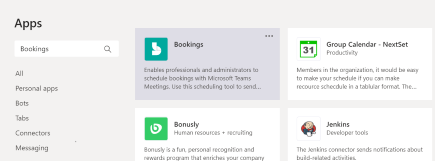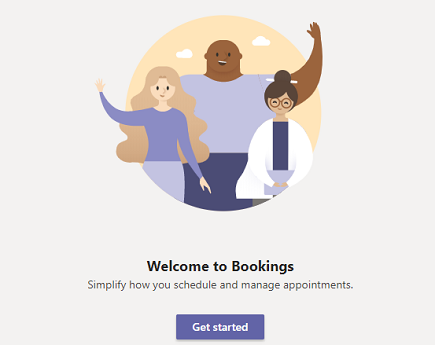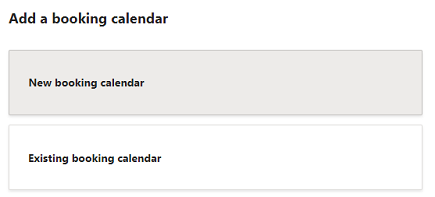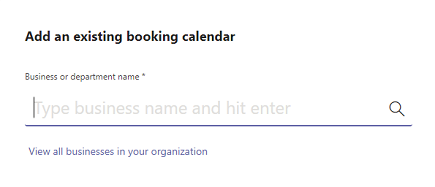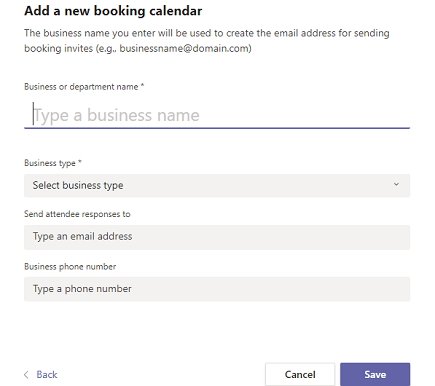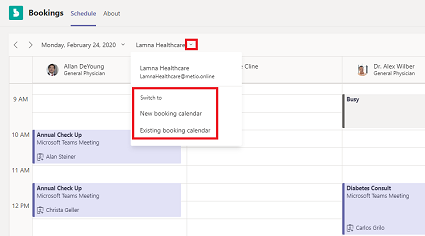Os agendadores podem gerenciar reservas para vários calendários de departamento e pessoal, bem como comunicações com participantes internos e externos, de uma única experiência.
Então vamos começar!
-
Acesse Aplicativos
-
Faça logon e selecione Introdução.
-
Escolha Novo calendário de reservas ou Calendário de reserva existente.
-
Se você escolher Calendário de reserva existente, pesquise o nome da sua organização ou departamento e escolha a correspondência exata.
-
Se você escolher Novo calendário de reservas, preencha o formulário. Lembre-se de que as informações inseridas aparecerão em emails de compromisso que vão para os participantes.
Importante:
-
Pense cuidadosamente sobre o que você digita para seu nome de empresa ou departamento durante o processo de configuração. Além de ser exibido em emails, o que você digitar originalmente será usado para criar o endereço de email para enviar convites de reserva (por exemplo, businessname@domain.com).
-
Embora você possa editar seu nome comercial mais tarde em Configurações, isso só atualizará o nome de exibição em seu calendário de reservas e em emails para os participantes; o endereço de email não será atualizado.
-
-
-
Siga os prompts para a configuração inicial. Depois de terminar, você pousará na guia Agendar .
Para alternar entre calendários de reserva ou configurar um novo, expanda a lista suspensa